Программа Проводник позволяет просматривать файловую систему компьютера. Запустить эту программу можно из главного меню с помощью команды Пуск > Все программы > Стандартные > Проводник или щелчком правой кнопкой мыши на кнопке Пуск с последующим выбором в открывшемся контекстном меню команды Проводник.
Окно проводника
Окно программы Проводник состоит из двух панелей (рис. 3.1). В левой панели отображается структура дисков и папок компьютера, а в правой — содержимое выделенной папки или диска.
На панели инструментов, расположенной в верхней части окна, присутствуют кнопки Назад, Вперед, которыми можно пользоваться, как будто вы путешествуете по сайтам в Интернете. Кнопка Вверх позволяет подняться на один уровень вверх по файловой структуре. При нажатой кнопке Папки на экране отображается левая панель проводника с иерархической структурой папок вашего компьютера. Кнопка Вид позволяет выбрать вид отображения файлов и папок на правой панели.
На диске SEвы увидите много папок. Они обозначаются специальным значком в виде папки желтого цвета. Файлы также имеют рядом с названием графическое изображение. Оно показывает, в какой программе был создан этот файл. Примеры значков для файлов Excel, Word, WinZIP, WinRAR и Блокнот приведены в табл.
Что такое проводник
3.1.
В левой панели проводника представлена иерархическая структура файловой системы компьютера. На вершине иерархии находится папка Рабочий стол, в которой хранятся объекты рабочего стола вашего компьютера. На следующей ступени иерархии (ниже и чуть правее) в проводнике находятся папки H! компьютер, Сетевое окружение, Корзина, V$X:2$:X78Y;amp;2:2и т. д. С помощью клавиш управления курсором и мыши можно перемещаться по папкам. Выбранная папка подсвечивается синим цветом, а в правой панели отображается ее содержимое.
- Откройте программу Проводник и выделите на левой панели диск SEE Если название диска не видно в окне, воспользуйтесь полосой прокрутки.
- Познакомьтесь с файловой структурой диска S. Выделите папку Рабочий стол. На правой панели будет отображено содержимое выбранной папки. В ней вы увидите все программы и папки, находящиеся на рабочем столе.
Рис. 3.2. Просмотр папки Мои документы
В программе Проводник вы можете также удалять файлы и папки. После удаления они сохраняются в корзине до ее очистки или до удаления из корзины.
Чтобы удалить файл или папку, надо выделить их, а затем нажать клавишу c:;:X: или выбрать команду Файл > Удалить.
С помощью проводника можно также переносить и копировать файлы или папки из одного места на диске в другое. Эти операции доступны как в основном, так и в контекстном меню.
Чтобы воспользоваться командами основного меню, проделайте следующее:
- Выделите файл или папку, которые надо скопировать или переместить.
- Скопируйте выделенный объект в буфер обмена командой Правка > Копиров вать или Правка > Вырезать.
- Выделите в левой панели ту папку, в которую надо вставить скопированный объект.
- Выберите команду Правка > Вставить.
- Щелкните правой кнопкой мыши на файле или папке, которые надо скопировать или переместить.
- Скопируйте выделенный объект в буфер обмена, выбрав в открывшемся меню команду Копировать или Вырезать.
- В левой панели проводника щелкните правой кнопкой мыши на папке, в которую надо вставить скопированный объект.
- Выберите в открывшемся меню команду Вставить.
(Explorer – исследователь) — программное средство Windows, которое, так же как и Мой компьютер, обеспечивает доступ к дискам, папкам и файлам. В окне программы Проводник имеется навигационная панель (слева), которая представляет карту-схему компьютера и его сетевого окружения.
Видео #13. Программа Проводник в Windows 10
Проводник предназначен для управления файловой системой и обеспечивает доступ к локальным и сетевым ресурсам. Он отображает содержимое папок, позволяет открывать, копировать, перемещать, удалять, переименовывать папки и файлы, запускать программы.
В окне программы Проводник имеются две панели (две области): слева – Папки и справа – содержимое открытой папки. Границу между ними можно перемещать с помощью мыши.
Левая область Папки облегчает переход между папками, позволяет быстро просматривать структуру папок, перемещать и копировать файлы, перетаскивая их из левой области в правую.
В левом подокне рядом со значками некоторых папок стоят знаки «+ » или «- «, которыми помечены папки, содержащие вложенные подпапки. Знак «+» отмечает закрытые, а знак «-» — открытые папки. Щелчок мыши по знакам «+» или «-» позволяет открывать или закрывать соответствующие папки.
Мой компьютер и Проводник выполняют примерно одинаковые функции и отличаются друг от друга форматом представления данных о папках, файлах и о дереве папок. Работать с окном Мой компьютер удобнее в том случае, если приходится одновременно открывать два окна или более. В окне программы Проводник нагляднее представлена иерархия папок, позволяющая легко переходить с уровня на уровень одним щелчком мыши.
Проводник – это программа для управления файлами и папками, своего рода менеджер файлов. Ее можно рассматривать как аналог программы-оболочки Norton Commander в MS-DOS, FAR manager и др.
Программы Мой компьютер, Мои документы и Проводник имеют много общего: внешний вид, отображение содержимого папки и т.д. Основное различие состоит в том, что окна Моего компьютера не позволяют одновременно отобразить всю иерархию и взаимосвязь различных ресурсов компьютера. Используя Мой компьютер пользователь получает представление об одной какой-либо папке.
Проводник – программа для обслуживания файловой системы компьютера (Windows представляет все в виде папок), запуска программ и открытия файлов. Основное назначение Проводника состоит в просмотре структуры файлов и папок компьютера. Окно разделено на две части (стандарт !): слева – иерархическая структура папок всего компьютера; справа – отображение содержимого папки выделенной (выбранной ) в левой части.
На вершине иерархии – Рабочий стол (это и есть самое начало работы с компьютером!), далее – Мой компьютер (здесь можно увидеть тоже, что и в программе Мой компьютер), на уровень ниже – Сетевое окружение, Корзина и т.д. В папке Мой компьютер (как и в программе) сосредоточены все ресурсы данного компьютера (диски, панель управления, принтеры и т.д.), – следовательно, Мой компьютер это уже как бы часть более мощной программы Проводник.
В левой части Проводника можно раскрывать (-) и скрывать (+) содержимое какой-либо папки до уровня вложенности папок, но все содержимое папки (до уровня файлов) можно увидеть только в правой части .
Возможности Проводника при работе с файлами и папками почти такие же, как и у программы Мой компьютер, поэтому для большинства пользователей они остаются как бы не востребованными. Все, что делается с помощью Проводника, может быть сделано и с использованием программы Мои компьютер. Однако Проводник, безусловно, выигрывает по наглядности и удобству работы своего интерфейса .
Существуют различные виды запуска Проводника:
Основной прием запуска : Контекстное меню кнопки Пуск Проводник (его используют практически всегда; см. соответствующий рисунок)
Пуск Программы Стандартные Проводник (стандартный для всех Windows-программ)
В виду своей важности и исключительности при работе с файловой системой компьютера имеется и много других способов запуска Проводника. Например:
Мой компьютер Файл Проводник
Контекстное меню Мой компьютер (Корзина или другой системный объект) Проводник (аналогичен п.1, но если вы работаете с какой-либо программой, то Рабочий стол Windows закрыт её окном)
Наконец, Проводник вызывается через окно Мой компьютер, когда вы открываете какую-либо папку при нажатой клавише Shift.
Комбинации клавиш в Проводнике
Если вы приверженец использования клавиатуры, то вам приятно будет узнать, что в программе Проводник предусмотрены многочисленные клавишные комбинации (горячие клавиши), которые повышают скорость вашей работы в этом популярном Windows-приложении. Перечень комбинаций клавиш и соответствующих операций приведен в таблице.
Действие в окне Проводник
Открытие папки (движение по иерархическому дереву от «ствола» к «листьям»)
Alt и (Backspace)
Закрытие папки (движение по иерархическому дереву от «листьев» к «стволу»)
Открыть, выполнить (двойной щелчок мышки)
Вызов диалогового окна свойств объекта
Вызов контекстного меню объекта
Выделение всех объектов в текущей папке
Копирование выделенного объекта в буфер обмена
Вставка содержимого буфера обмена
Вырезание выделенного объекта в буфер обмена
Удаление выделенных объектов в Корзину
Удаление выделенных объектов без отправки в Корзину
Переименование выделенного объекта (Файл → Переименовать)
Вызов диалогового окна поиска файла
Обновление содержимого окна Проводник
Переключение между списком папок на панели инструментов, левой частью окна и правой частью окна Проводник
Закрытие окна программы Проводник
Кроме клавишных комбинаций быстрый доступ к командам Проводника предоставляют контекстные меню выделенных объектов (указатель мышки внутри выделения). Отметим, что работа в Проводнике с помощью правой кнопки мыши чрезвычайно удобна.
Проводник Windows — это файловый менеджер и оболочка Windows. Для запуска файлового менеджера выберите команду меню Пуск => Компьютер. Вы увидите окно программы Проводник.
Исследуем его. В верхней части окна находится меню, содержащее различные команды по управлению файлами и папками. Чуть ниже — основная панель, управляющая отображением файлов и папок (кнопка-меню Упорядочить), открывающая дополнительные окна (свойства системы, окно удаления программы, окно подключения сетевого диска и панель управления). Чтобы увидеть команды подключения сетевого диска и вызова панели управления, нажмите кнопку >> рядом с кнопкой Удалить или изменить программу.
В левой части окна находится панель мест: на ней отображаются избранные папки, библиотеки , локальные (Компьютер) и сетевые (Сеть) диски. По центру находится список дисков. Диски разбиты на категории: Жесткие диски, Устройства со съемными носителями и т.д. Для каждого диска приводится краткая сводка: общий размер и количество свободного места. Если щелкнуть на диске, то вы также увидите файловую систему раздела (в нижней части окна).
Разделов (логических дисков) может быть так много, что вы сами можете забыть, где и что храните. Намного проще назвать диск, например, VIDEO и знать, что тут хранятся фильмы. Это можно сделать с помощью меток диска (labels). Щелкните правой кнопкой на наименовании диска, выберите команду Переименовать и введите новое имя диска.
Система сообщит, что для переименования диска нужны права администратора, щелкните на кнопке Продолжить. Но это еще не все. Опять щелкните правой кнопкой мыши на наименовании диска, выберите команду Свойства, а в появившемся окне перейдите на вкладку Настройка. Выберите из списка Оптимизировать эту папку значение Видео (конечно, если вы планируете действительно хранить на этом диске фильмы).

Новое имя диска теперь будет отображено в окне Компьютер.

С дисками вроде бы разобрались, теперь поговорим о работе с файлами и папками. Перейдите в вашу домашнюю папку, выбрав команду Пуск => . Если вам интересно, то на диске профили (персональные папки) пользователя хранятся в папке С: Users или С:/Пользователи (в русской версии Windows 7).
Посмотрите на рисунок.

Это содержимое моего домашнего каталога. Обратите внимание на то, что папка AppData как бы блеклая, во всяком случае не так четко отображаются, как все остальные. Это означает, что она сокрыта. Для любого файла и любой папки можно установить атрибут Скрытый, как правило, такой атрибут устанавливается для системных файлов и папок, чтобы скрыть их от глаз начинающего пользователя.
Чтобы включить отображение скрытых файлов, нужно выбрать команду Сервис => Параметры папок и в появившемся окне перейти на вкладку Вид. В области Дополнительные параметры найдите параметр Скрытые файлы и папки, выберите вариант Показывать скрытые файлы, папки и диски.

Включать показ скрытых файлов и папок или нет — решать вам. Мне, например, нравится, когда я вижу все файлы и папки, а кому-то скрытые папки мешают.
-
В вашем персональном каталоге вы найдете следующие папки:
- Загрузки — все файлы, которые загружает браузер, программы для закачки файлов, Torrent-клиенты , помещаются в эту папку.
- Избранное — здесь хранятся ваши интернет-закладки.
- Изображения — папка для ваших изображений.
- Контакты — тут хранятся контакты других пользователей.
- Мои видеозаписи — папка для хранения видео.
- Мои документы — тут можно хранить все остальные файлы, которые не являются музыкой, изображением или видео.
- Моя музыка — для хранения музыки.
- Поиски — содержит условия последних поисков.
- Рабочий стол — используется для доступа к рабочему столу с помощью окна Проводника (все объекты, сохраненные на рабочем столе, на самом деле сохраняются в этом каталоге).
- Сохраненные игры — можете продолжить ранее сохраненную игру.
- Ссылки — здесь хранятся ссылки, отображаемые в области Избранные в левой части окна Проводника. По умолчанию: Загрузки — ссылка на папку Загрузки, Недавние места — ссылка на последние использованные объекты (файлы, диски, папки) и Рабочий стол — ссылка на папку Рабочий стол.
Вы можете создать файл или каталог в любой из папок вашего персонального каталога. Как вы заметили, термины «папка» и «каталог» — это одно и тоже, я их употребляю наравне для повышения «читабельности» текста, поскольку частое повторение одного и того же слова («каталог» или «папка») считается дурным тоном.
Понедельник, 24, января, 2011
Запуск программы Проводник
Программа Проводник (Windows Explorer) предназначена для доступа к структуре папок на жестком диске для удобного и быстрого выбора определенных файлов.
Проводник Windows напоминает программу диспетчера файлов, поскольку отображает иерархическую структуру файлов, папок и дисков, расположенных на ПК. Программа позволяет также отображать подключенные сетевые диски.
Проводник Windows облегчает процесс копирования, перемещения и переименования файлов и папок, а также их поиск. Например, можно открыть папку, содержащую файл, который необходимо скопировать или переместить, а затем перетащить его в другую папку или на другой диск.
Проводник позволяет манипулировать содержимым окон, в которых удобно хранить и просматривать файлы и папки, а также работать с ними.
Для запуска программы Проводник воспользуйтесь командой Проводник контекстного меню Пуск либо выполните последовательность Пуск =>Все программы => Стандартные => Проводник. Вы можете также воспользоваться комбинацией клавиш .
В левой части окна программы Проводник содержится панель навигации, а в правой — рабочая область окна.
В строке заголовка программы Проводник отображается не имя программы Проводник, а
название того ресурса, который просматривается с его помощью в данный момент.
Щелчки на значках » + » и » — » в списке папок панели навигации позволяют открывать для просмотра или скрывать папки и их содержимое.
Настройка интерфейса программы Проводник
Для настройки интерфейса окна программы Проводник выберите команду меню Сервис^Свойства папки. В диалоговом окне Свойства папки выберите вкладку Вид и воспользуйтесь следующими флажками списка Дополнительные параметры.
• Для отображения в рабочей области расширений известных типов файлов сбросьте флажок Скрывать расширения для зарегистрированных типов файлов.
• Флажок Отображать описание для папок и элементов рабочего стола позволяет выводить описания выделенной папки или элемента рабочего стола во всплывающем окне.
• Флажок Отображать простой вид папок в списке папок «Проводник» позволяет автоматически отобразить содержимое этой папки и все находящиеся в ней папки. Все остальные папки будут автоматически закрываться после щелчка на другой папке. В этом случае щелчки на значках » + » и » — » в списке папок панели навигации обеспечат просмотр или сокрытие других папок и их содержимого без закрытия уже открытых папок.
Интерфейс программы Проводник насыщен элементами, присущими программам-навигаторам Internet. В частности, к вашим услугам панели инструментов Адресная строка и Ссылки. Обычная же панель инструментов содержит такие кнопки, как Назад, Вперед, Избранное, Журнал, Поиск, Домой, Остановить, которые встречаются также в программе Internet Explorer.
Команда меню Вид Панели обозревателя позволяет отобразить на панели навигации такие панели инструментов Internet Explorer, как Поиск, Медиа, Избранное и Журнал.
Последовательность Вид => Панели обозревателя => Папки позволяет вернуть на панель навигации изображения иерархического дерева папок.

Сегодня я хочу рассказать вам об ещё одной стандартной программе, это программа «Проводник».
Поиск и открытие проводник
проводник в Windows 11 помогает быстро и легко получить нужные файлы.
Чтобы извлечь его в Windows 11, выберите его на панели задач или в меню Пуск или нажмите клавишу с логотипом Windows + E на клавиатуре.
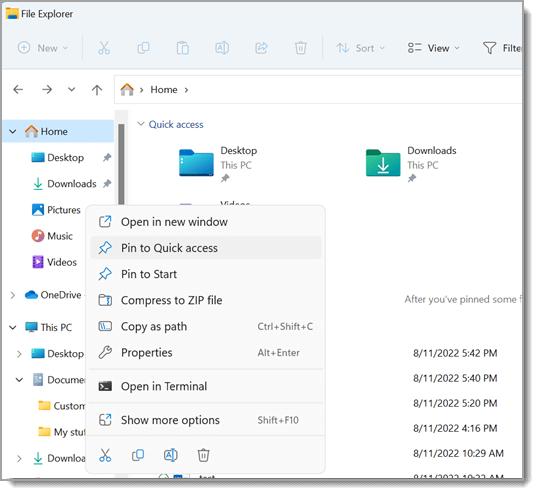
Как использовать проводник:
- Чтобы закрепить папку в быстром доступе, щелкните правой кнопкой мыши (или нажмите и удерживайте) папку и выберите Пункт Закрепить в быстром доступе.
- Чтобы предоставить общий доступ к файлу, выберите его, а затем выберите Поделиться на ленте.
- Чтобы переместить расположение файла или папки, выберите их, а затем выберите Вырезать на ленте. Перейдите к новому расположению, а затем выберите Вставить .
Примечание: Для файлов и папок в режиме быстрого доступа необходимо щелкнуть правой кнопкой мыши (или нажать и удерживать) и выбрать команду Открыть, прежде чем вы сможете вырезать и вставить.
Примечание: Войдите в свои облачные учетные записи из меню «Пуск > Параметры» > учетные записи, чтобы включить облачный поиск.
проводник имеет новое упрощенное контекстное меню, упрощая работу с популярными командами. Щелкните файл правой кнопкой мыши, чтобы открыть новое контекстное меню. Дополнительные сведения см. в разделе Поиск элементов в контекстном меню проводник.
Как и многие другие точные инструменты, с годами проводник улучшается. Чтобы извлечь его в Windows 10, щелкните его значок на панели задач или в меню Пуск или нажмите клавишу с логотипом Windows + E на клавиатуре.
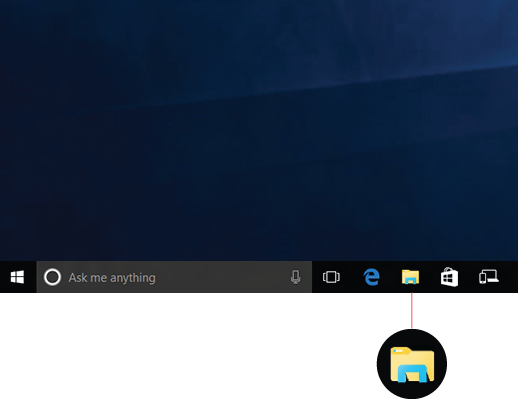
Ниже описаны некоторые особо важные изменения в Windows 10.
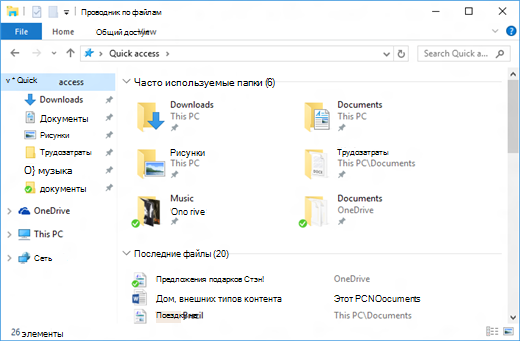
- Служба OneDrive теперь является частью проводника. Чтобы узнать, как это работает, ознакомьтесь с OneDrive на компьютере.
- После открытия проводника вы попадаете в меню быстрого доступа. В этом меню указаны часто используемые вами папки и последние использованные файлы, поэтому вам не придется долго искать их в папках. Закрепите любимые папки в меню быстрого доступа, чтобы они всегда были под рукой. Дополнительные сведения см. в разделе Закрепление, удаление и настройка элементов в области быстрого доступа.
- Теперь вы можете использовать приложения для отправки файлов и фотографий прямо из проводника. Выберите файлы, к которым вы хотите предоставить общий доступ, перейдите на вкладку Общий доступ , нажмите кнопку Общий доступ и выберите приложение. Дополнительные сведения о параметрах общего доступа см. в разделе Предоставление общего доступа к файлам в проводнике.
Если вы раньше использовали Windows 7, вот еще несколько отличий.
- Папка «Мой компьютер» теперь называется «Этот компьютер» и не отображается на рабочем столе по умолчанию. Чтобы узнать, как добавить папку «Этот компьютер» на рабочий стол или в меню «Пуск», см. раздел Название папки «Мой компьютер» изменено на «Этот компьютер».
- Библиотеки не будут отображаться в проводнике, если вы не включите их. Чтобы добавить их в левую область, выберите вкладку Вид > области навигации >Показать библиотеки.
Источник: support.microsoft.com
Что за программа проводник на компьютере

Добрый день уважаемые читатели и гости блога, сегодня продолжаем наше с вами изучение компонентов операционной системы Windows, в прошлый раз я вам рассказал, про » Панель управления Windows», на очереди следующий компонент, история которого, далеко уходит в историю и сегодня мы поговорим про «Проводник Windows 10» или как он еще известен под названием процесса explorer.exe, мы разберем вопросы о его запуске, перезапуске, модификации и многое другое, уверен вам это понравится, особенно тем, кто только начинает разбираться в новой ОС.
Что такое проводник Windows
Если обратиться к истории и вспомнить определение, то получается так, что «Проводник Windows» — это приложение (небольшая программа), необходимая для того, чтобы пользователь с помощью графического интерфейса (GUI) мог получать доступ и пользоваться файлами в операционной системе виндоус. Как я и писал выше, его еще называют explorer проводник, именно так он фигурирует в процессах системы. Когда речь идет о манипуляции с файлами, все сразу вспоминают оснастку «Мой компьютер» или как он уже называет в десятке «Этот компьютер»
Как открыть Проводник в Windows 10
Для того, чтобы открыть explorer.exe (Этот компьютер) вы можете это сделать четыремя способами:
- Самый простой метод, это запустить его через прикрепленную иконку в виде папки.
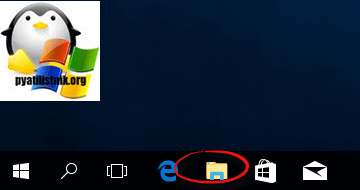
- Запускаем проводник через поиск, для этого нажмите значок лупы, находящийся справа от кнопки «Пуск» и в открывшейся форме, введите первые буквы.
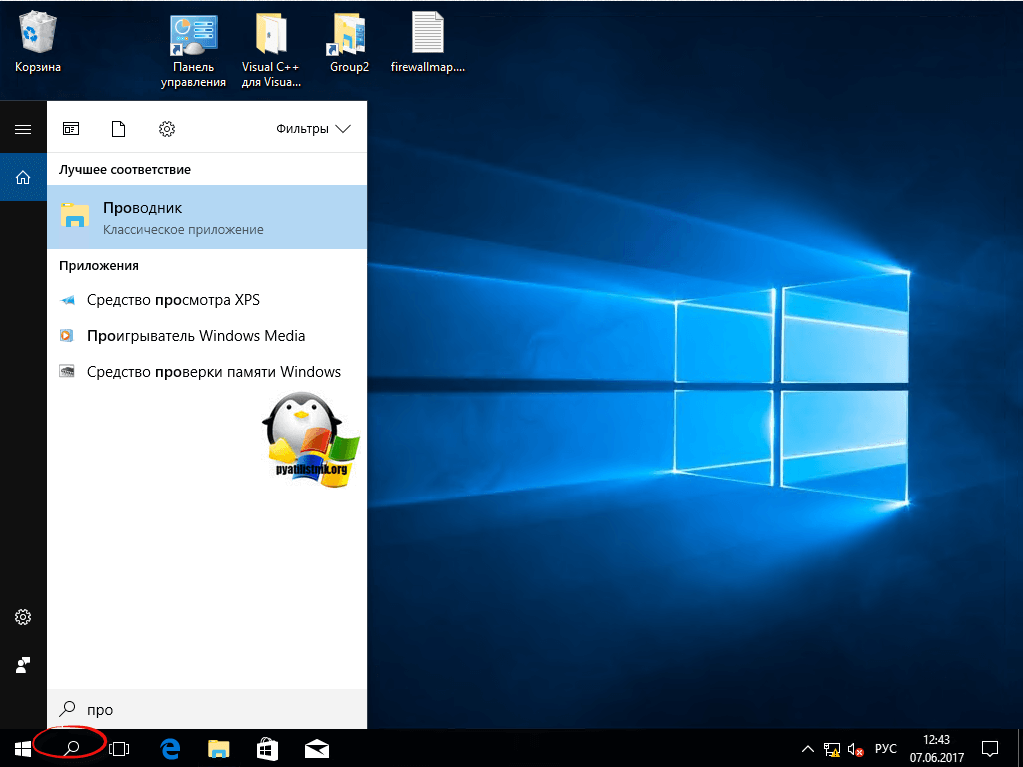
- Можно нажать комбинацию горячих клавиш Win+E и у вас откроется привычное окно проводника (Быстрый доступ)
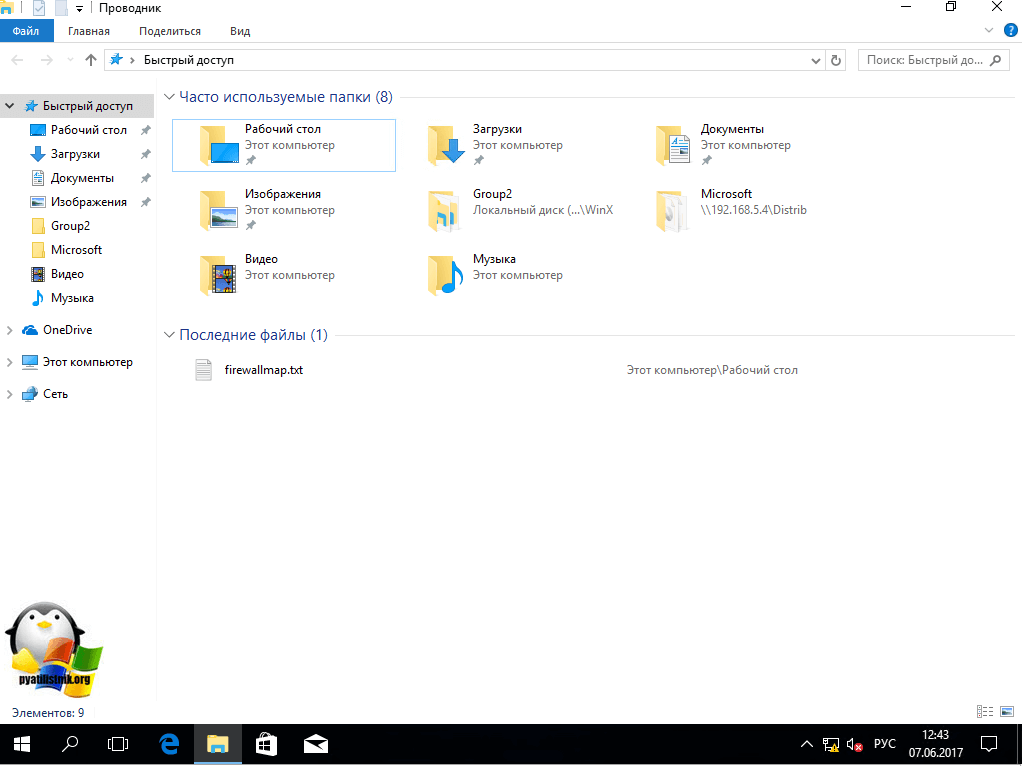
- Очень быстрым вариантом является меню WinX, найти его можно кликнув правой кнопкой мыши по кнопке «Пуск» и выбрав из контекстного меню нужный пункт.
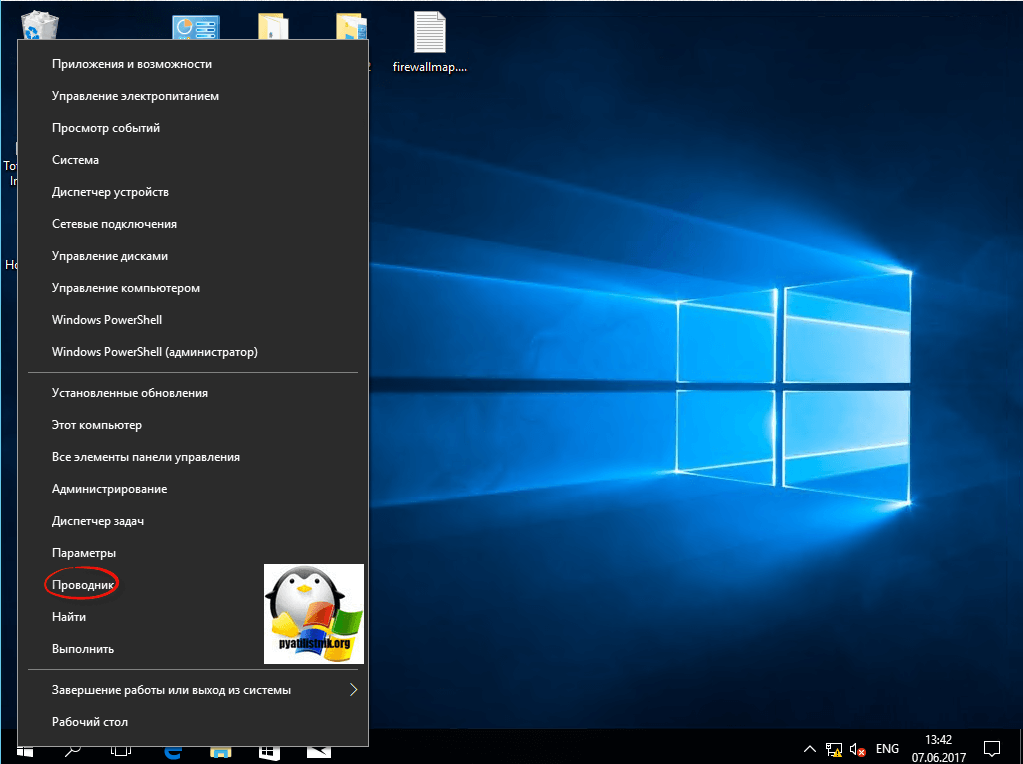
- Через меню «Пуск». В котором вам необходимо найти пункт «Служебные — Windows»
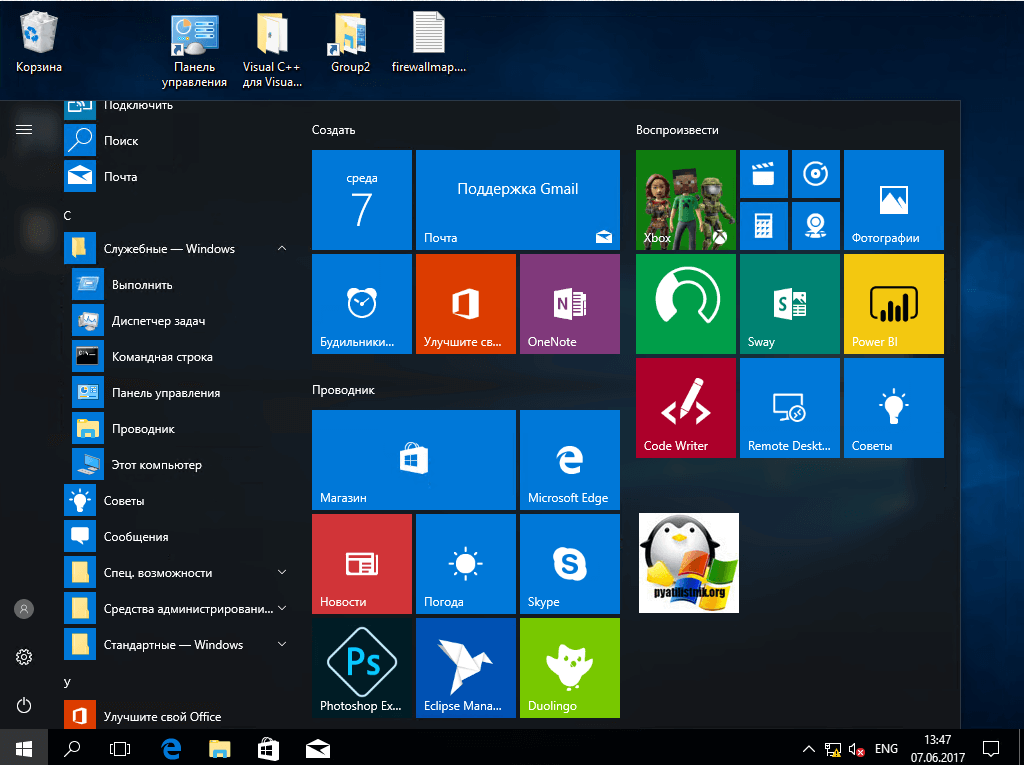
- Открыть explorer.exe можно и через командную строку и powershell. Открываем нужную оболочку и вводим там:
explorer.exe и нажимаем Enter
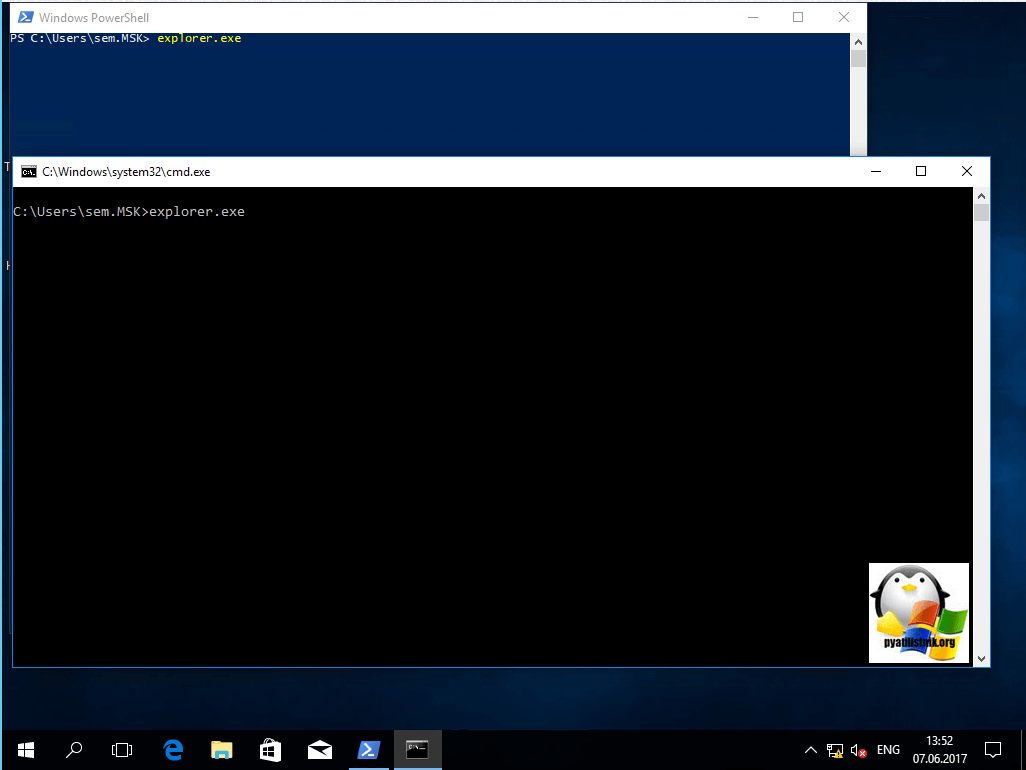
Все в плане запуска и открытия мы с вами разобрались и можем двигаться дальше и разобрать моменты решения различных проблем, возможных при эксплуатации системы.
Как перезпустить проводник windows explorer
Бывают ситуации, что вам необходимо перезагрузить процесс проводник explorer.exe, по ряду причин, самая распространенная это интеграция новой программы в него или может зависнуть рабочий стол и системе требуется перезапустить процесс, в любом случае вы должны это уметь и я вас научу.
Самый быстрый и правильный метод это через диспетчер задач. Щелкаем по области задач правым кликом и из контекстного меню выбираем «Диспетчер задач»
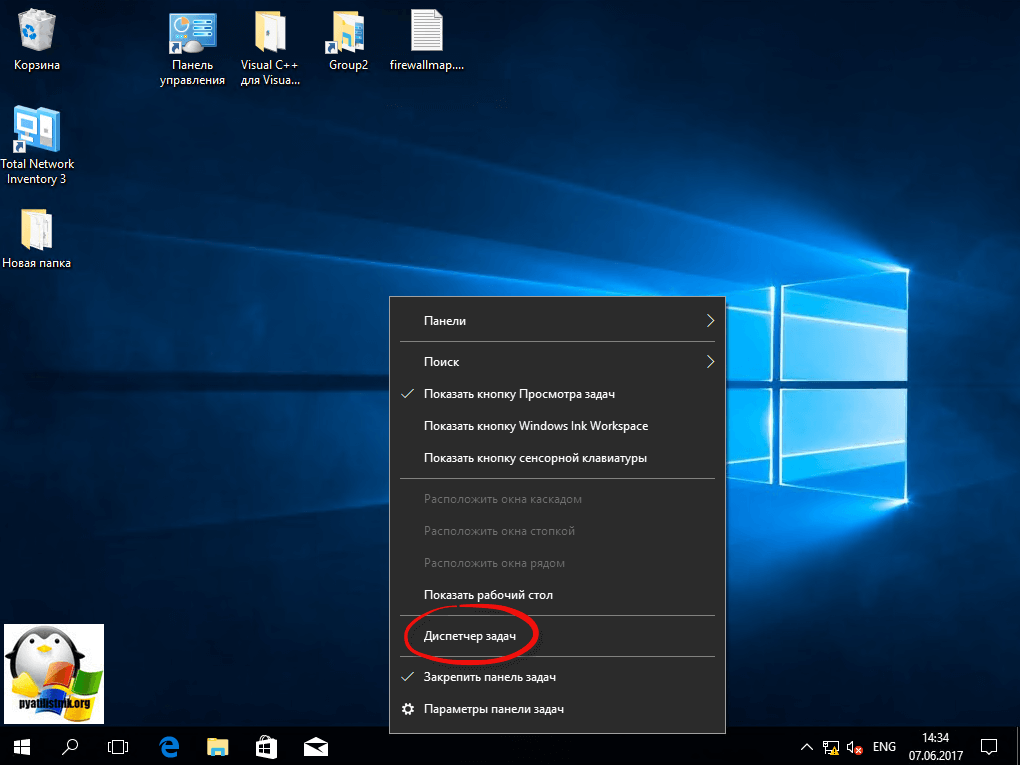
Ищем процесс «Проводник», выбираем его и в правом нижнем углу есть кнопка «Перезапустить», она все сделает как нужно.
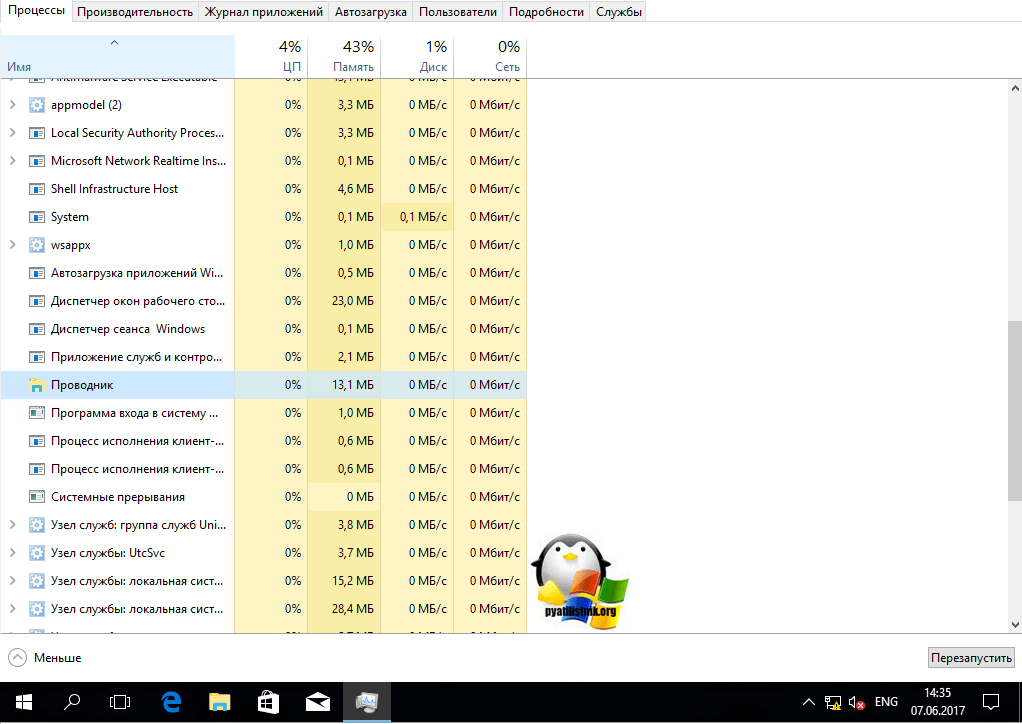
Если нужно просто вернуть проводник в windows 10, вовремя глюка он не перезапустился, то так же можете сделать задачу через «Диспетчер задач», чуть ниже об этом рассказывается.
В Windows 7 мы использовали такой метод. Открывали кнопку «Пуск» и зажмите клавиши Ctrl + Shift на клавиатуре, затем щелкните правым кликом мыши на любом свободном месте меню «Пуск» в результате вы увидите дополнительное меню, в котором будет пункт «Выход из Проводника», он и закроет процесс explorer.exe. В десятке и Windows 8.1 в меню «Пуск» этот номер не пройдет, там немного другая область клика.
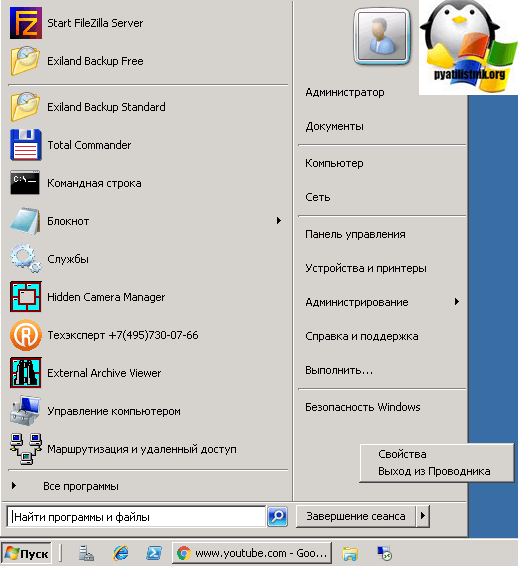
В восьмерке или Windows 10 найти пункт «Выход из Проводника» можно в области панели задач, удерживайте клавиши Ctrl и Shift и в пустом месте щелкните правым кликом, у вас появится меню с заветным пунктом.
Но не спешите радоваться, данный пункт не просто перезапускает «Проводник Windows», а напрочь из него выходит. Чревато это тем, что у вас с экрана пропадает кнопка «Пуск»
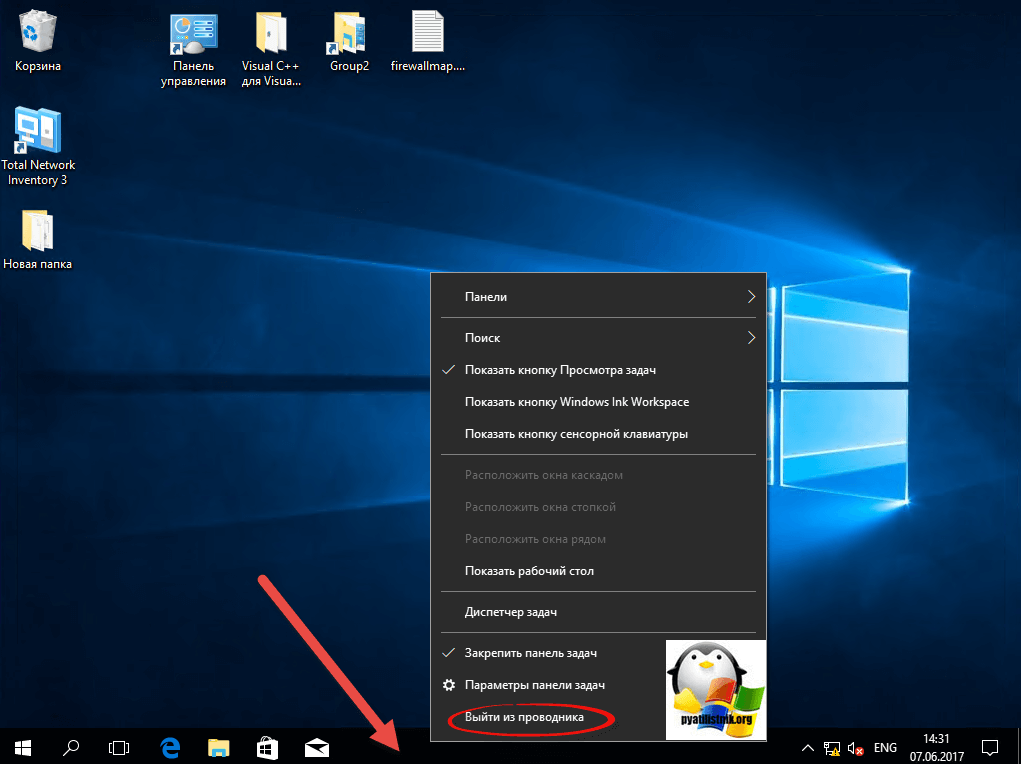
Как я и писал выше у вас будет отсутствовать кнопка «Пуск»
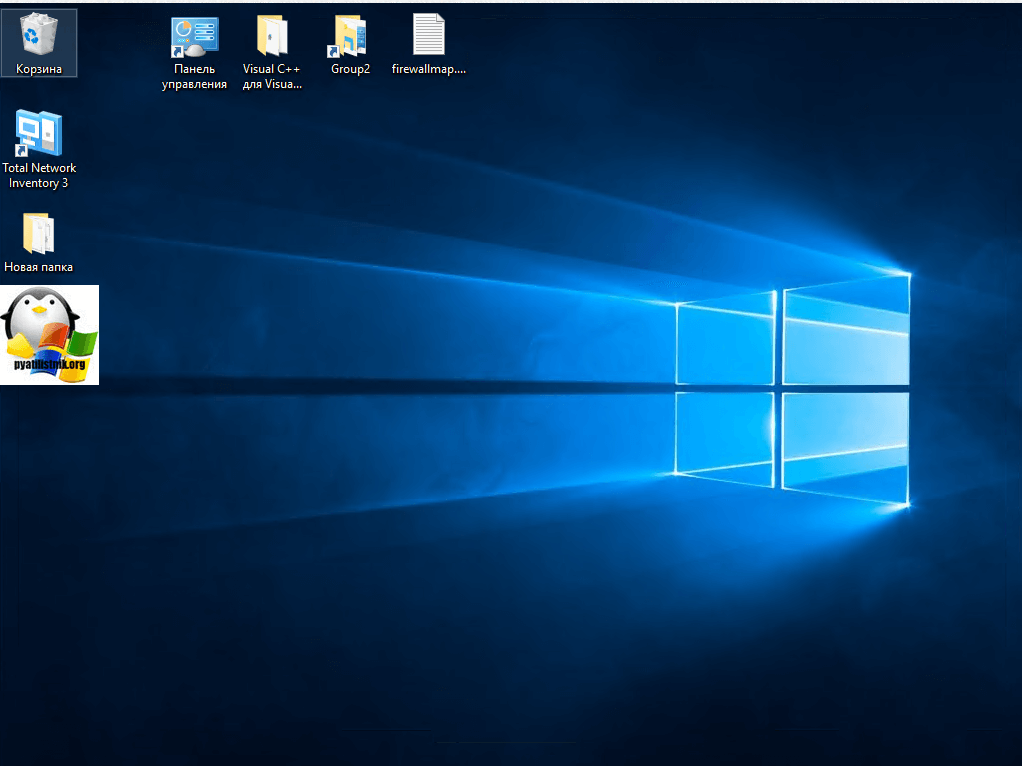
Выйти из этой ситуации можно таким образом, вам необходимо нажать CTRL+ALT+Delete и в открывшемся окне выбрать пункт «Диспетчер задач»
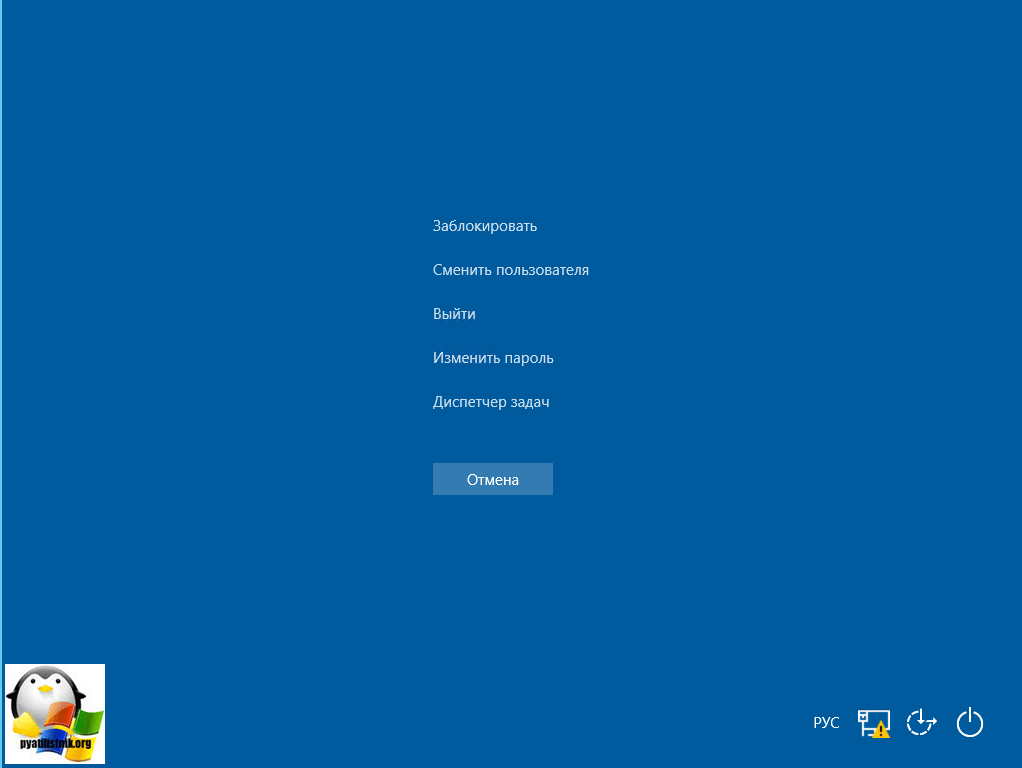
В меню «Файл» выберите пункт «Создать задачу» и в открывшемся окне напишите explorer.exe и нажмите Enter, это вернет рабочий стол в нормальное состояние.
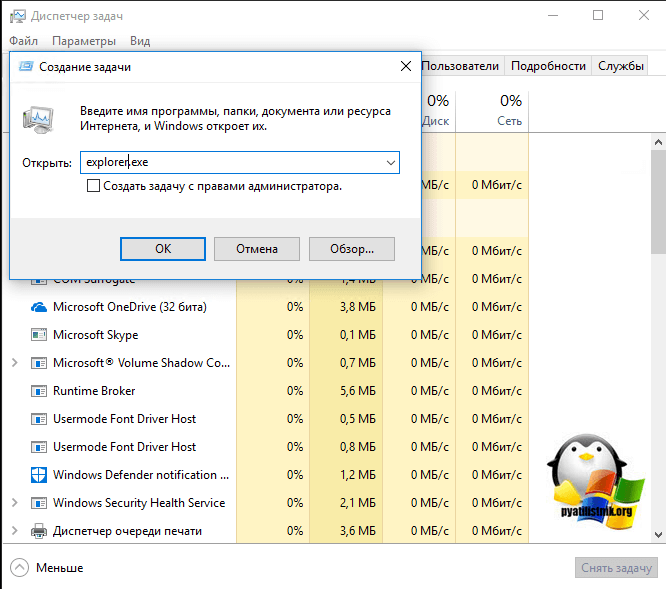
Теперь если у вас тормозит проводник windows 10 или пропадает, вы знаете что нужно сделать.
Параметры проводника в windows 10
Еще хочу показать несколько полезных настроек и функций, которые могут вам понравиться. Первое, на что я хочу обратить ваше внимание, это пункт «Отправить» в контекстном меню любого файла или папки.
- Я для примера, взял обычный файл и решил посмотреть какие пункты в нем доступны при попытке его отправить.
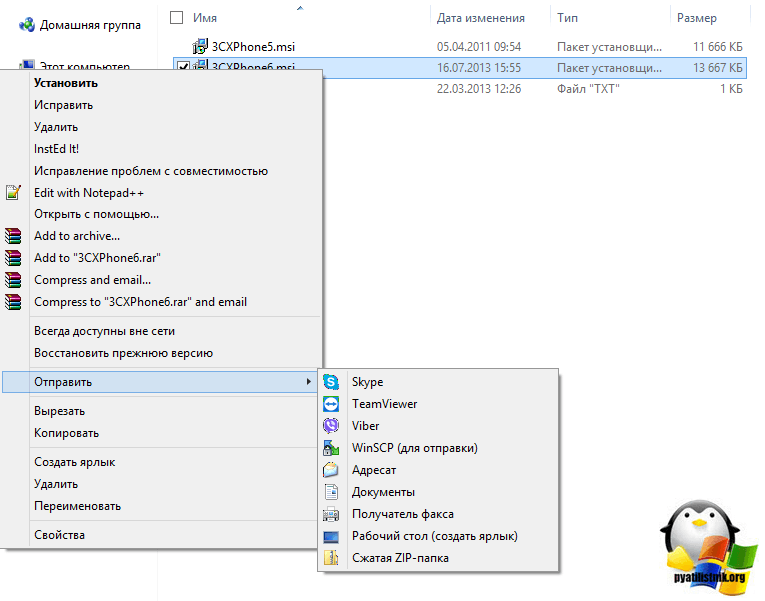
Теперь проделаем тоже самое. но перед этим зажмем клавишу Shift и вы удивитесь на сколько много у вас теперь пунктов.
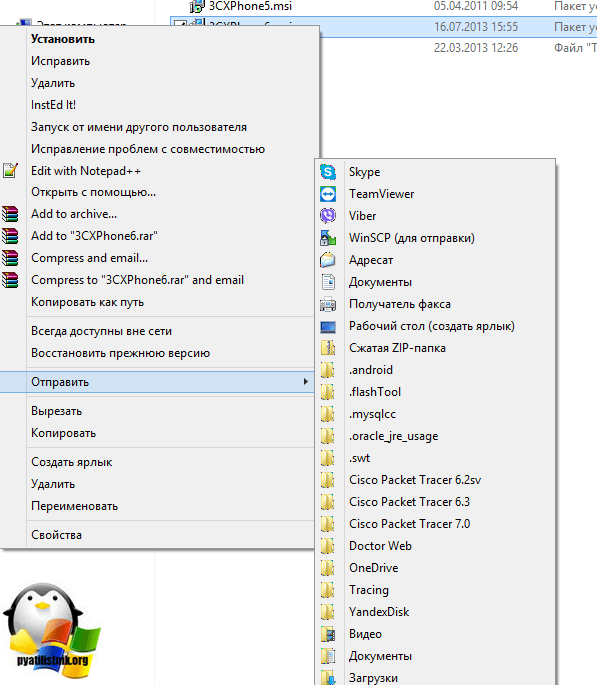
- Как сделать, чтобы при вызове проводника, у вас открывался «»Этот компьютер» а не «Панель быстрого доступа». Для этого откройте любую папку, выберите вкладку «Вид» и «Параметры»
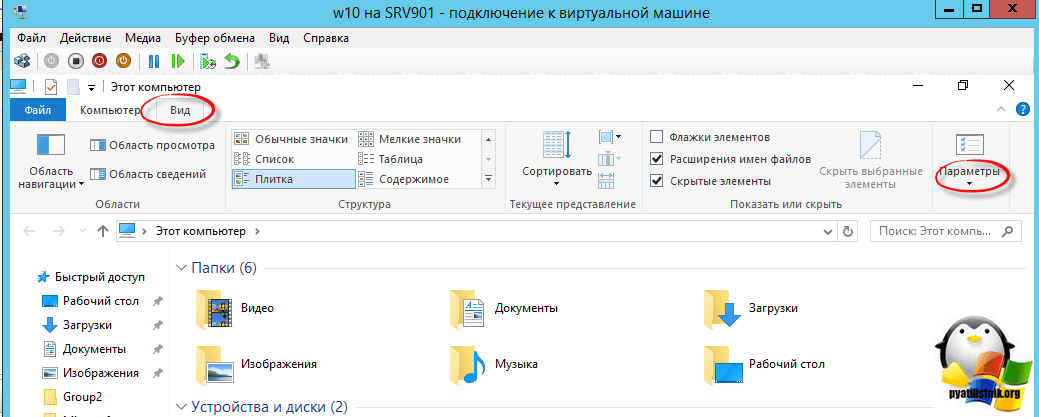
В пункте «Обзор папок» выбираем пункт «Этот компьютер»
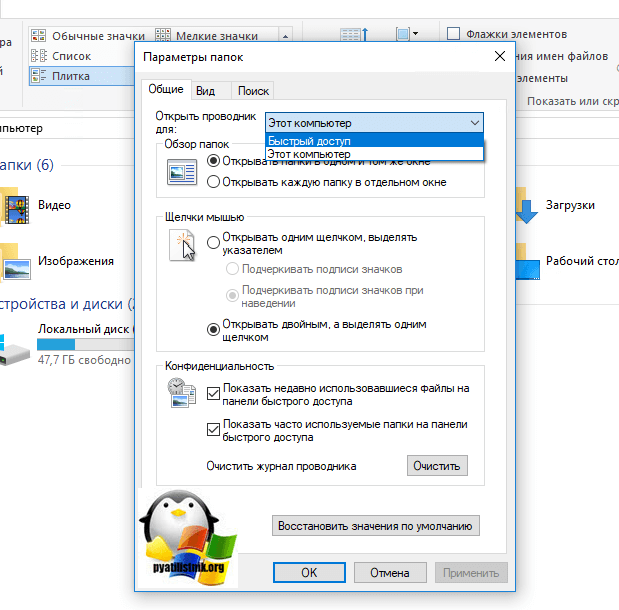
- Восстановление открытых папок после выключения компьютера. Бывают ситуации, что у вас открыто много папок, день подходит к концу и вам нужно выключать компьютер, а завтра включив его вам нужно вручную все открывать, Windows 10 вам поможет это автоматизировать и открывать все папки в том виде в котором они были. Делается это так же через пункт «Параметры». На вкладке «Вид» найдите пункт «Восстанавливать прежние окна папок при входе в систему»
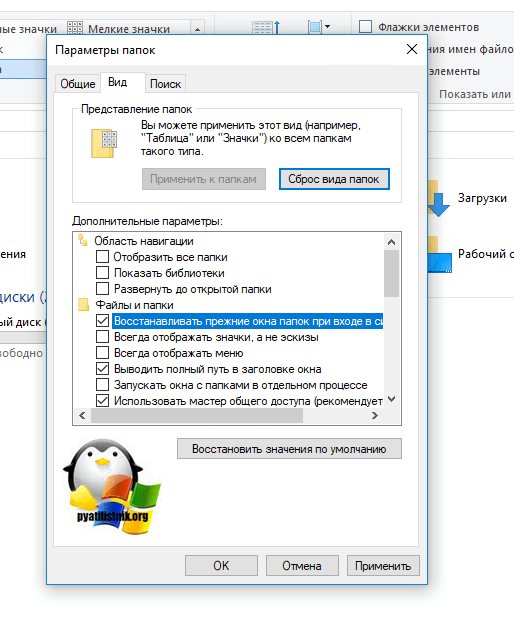
Популярные Похожие записи:
 Как открыть PowerShell, все методы
Как открыть PowerShell, все методы Не открывается пуск в Windows 10, 100% решение
Не открывается пуск в Windows 10, 100% решение Как удалить Internet Explorer (IE) из Windows Server и Windows 10
Как удалить Internet Explorer (IE) из Windows Server и Windows 10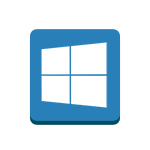 Горячие клавиши Windows 11, все комбинации
Горячие клавиши Windows 11, все комбинации Черный экран в Windows 10, решаем за минуту
Черный экран в Windows 10, решаем за минуту Не работает пуск в Windows Server 2016, решаем за минуту
Не работает пуск в Windows Server 2016, решаем за минуту
Источник: pyatilistnik.org